当我们的电脑的使用时间长或者电脑配置比较老,都十分容易出现死机的情况,大多数小伙伴一般会通过重装系统来解决死机问题。那么电脑死机怎么重装系统呢?今天,小编就带大家来看看电脑死机重装系统教程。
工具/原料:
系统版本:windwos7系统
品牌型号:华为ASUS
软件版本:u启动一键重装系统
方法/步骤:
电脑死机重装系统教程:
1、首先在可正常使用的电脑上制作U盘启动盘,下载win7系统镜像文件,以备等下使用。
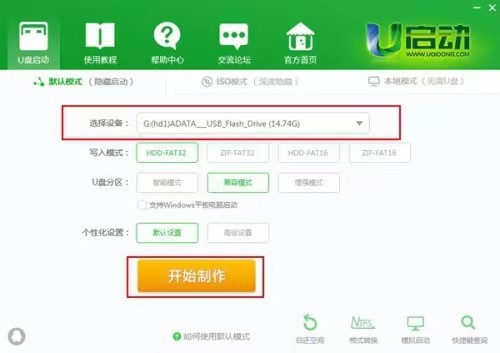
2、在死机的电脑上插入u启动u盘启动盘。按开机启动快捷键进入u启动主菜单页面,并选择运行win8pe菜单按回车。
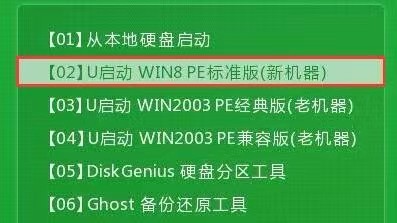
3、进入win8pe系统后会打开u启动pe装机工具,将准备好的win7系统镜像储存在c盘中,点击确定。
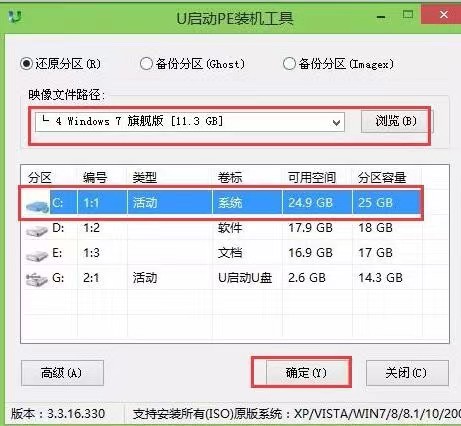
4、接着程序将执行还原操作,勾选复选框“完成之后重启”,点击确定即可。
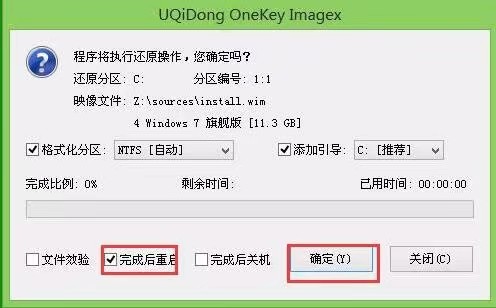
5、还原成功之后提示我们重启计算机,点击“是”。
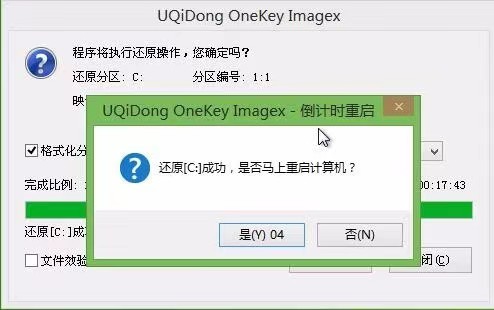
6、之后程序将会进行安装过程,耐心等待。
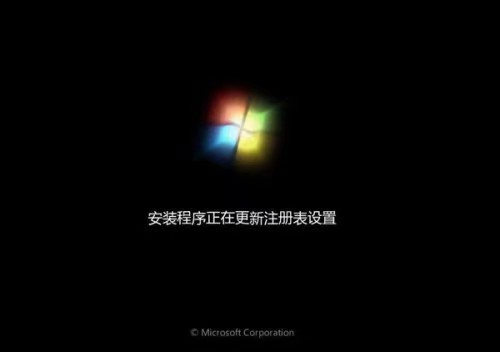
7、系统安装完成之后就可以设置windows了,设置完成即可正常使用win7系统。
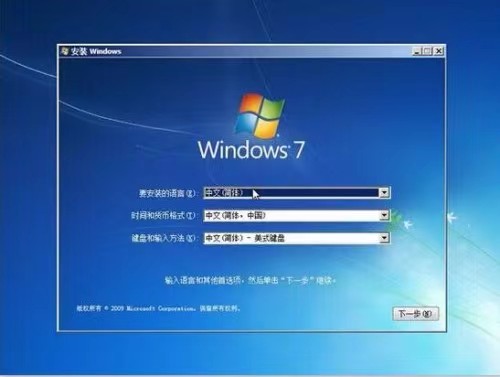
总结:
1、在可正常使用的电脑上制作U盘启动盘,下载win7系统镜像文件;
2、跟随以上步骤进行操作;
3、安装完成之后即可设置windows了,设置完成即可正常使用win7系统。
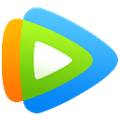
大小:

大小:48.6M
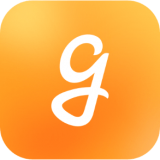
大小:32.6M

大小:481KB